Restauration de votre bureau et de vos documents après la désactivation de iCloud Sync dans macOS Sierra

Une nouvelle fonctionnalité de macOS Sierra vous permet de synchroniser des fichiers de votre bureau et du dossier Documents vers iCloud. eux sur tout votre appareil. Toutefois, si vous êtes allé désactiver cette fonctionnalité, il va les supprimer de votre ordinateur. Ne craignez pas, cependant: ces fichiers existent toujours. Ils ont simplement été supprimés du dossier Bureau et Documents et laissés dans le lecteur iCloud.
Ces fichiers sont stockés dans deux emplacements différents: Sur votre bureau (ou dans votre dossier Documents) et dans iCloud Drive. La suppression d'un fichier du bureau ou de Documents supprime également la copie stockée dans le lecteur iCloud.
Cependant, lorsque vous désactivez la synchronisation Desktop et Documents iCloud, macOS supprime automatiquement les fichiers de ces deux emplacements et uniquement stockez-les dans iCloud Drive. Cela semble un peu rétrograde à la façon dont cela devrait fonctionner, donc si vous songez à désactiver cette fonctionnalité, voici comment récupérer vos fichiers sur le bureau et le dossier Documents.
Pour accéder à ce paramètre, ouvrez Préférences Système et puis cliquez sur "iCloud".
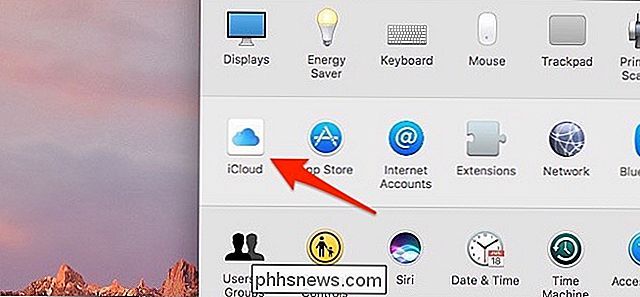
Cliquez sur "Options" à droite de "iCloud Drive"
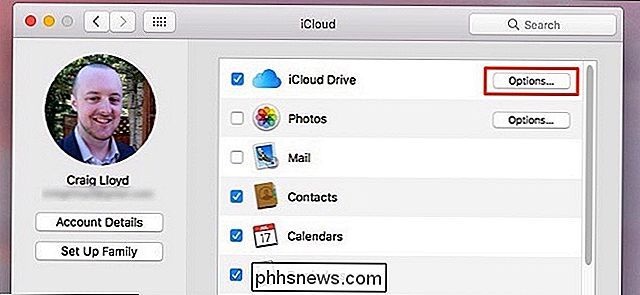
Décochez la case "Dossiers de bureau et documents"
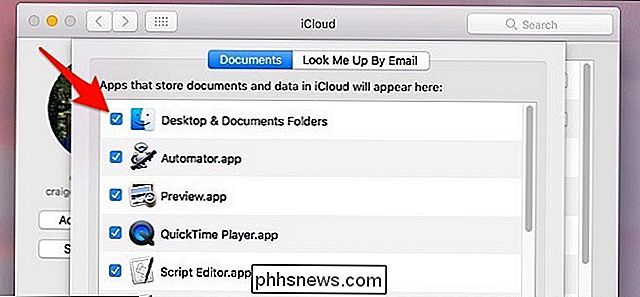
Vous obtiendrez une fenêtre pop-up vous avertissant que ces fichiers ne seront stockés dans iCloud Drive que si vous désactivez la synchronisation de bureau et de documents. Allez-y et cliquez sur "Désactiver".
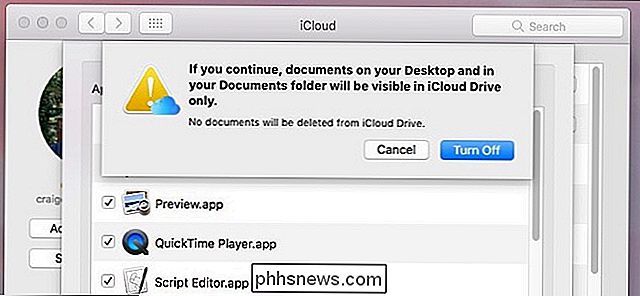
Les fichiers sur votre bureau et dans votre dossier Documents seront supprimés et placés dans iCloud Drive, qui s'ouvrira automatiquement après avoir cliqué sur "Désactiver", afin que ces fichiers ne disparaissent pas et sont supprimés, mais sont simplement déplacés dans iCloud Drive exclusivement.
Ensuite, ouvrez le dossier Lecteur iCloud sur votre Mac et vous verrez deux dossiers appelés "Desktop" et "Documents".
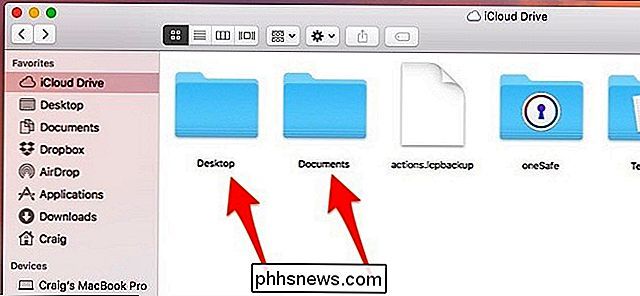
Ouvrez chaque dossier et faites glisser les fichiers sur votre bureau tout en maintenant la touche Commande enfoncée, ou copiez-les et collez-les, puis supprimez ceux qui sont encore stockés dans iCloud Drive. .
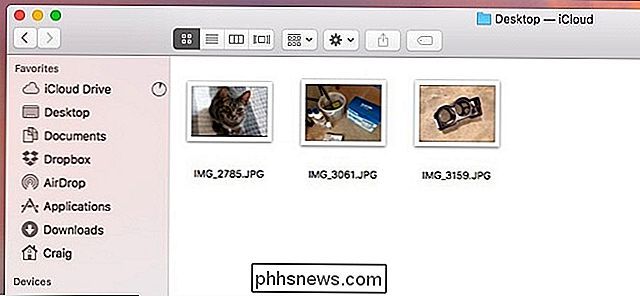
Encore une fois, c'est un peu bizarre que macOS supprime automatiquement les fichiers de votre bureau et du dossier Documents et les place uniquement dans iCloud Drive. La plupart des utilisateurs penseraient qu'après avoir désactivé la synchronisation d'iCloud Drive, leurs fichiers seraient supprimés d'iCloud Drive et déplacés vers leur dossier Bureau et Documents pour être stockés localement, mais c'est en fait l'inverse ... pour une raison étrange.

Pourquoi Google dit Mozilla Thunderbird est-il moins sûr?
Parfois, lorsque vous cherchez une réponse à une question, vous finissez par trouver quelque chose d'assez surprenant. Un exemple: la déclaration de Google selon laquelle Mozilla Thunderbird est moins sûre, mais pourquoi dit-on cela? La session questions-réponses d'aujourd'hui nous est offerte par SuperUser, une subdivision de Stack Exchange, un regroupement communautaire de sites Web de questions et réponses.

Pourquoi votre iPhone ou iPad dit-il "Ce câble ou accessoire n'est pas certifié"
Les iPhones et iPad d'Apple utilisent leur propre connecteur Lightning pour charger et transmettre des données. Vous pouvez acheter des câbles et des accessoires tiers, mais ils doivent être certifiés. Si un câble ou un accessoire n'a pas été certifié par Apple, un message d'avertissement s'affiche lorsque vous le connectez.


